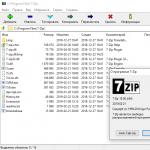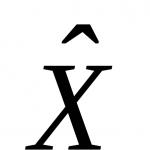그리고 빠르게 정보를 얻으세요. 이번 글에서는 Query Console 사용법을 설명하고, Query Console을 다운로드할 수 있는 링크를 제공하겠습니다.
이 도구를 자세히 살펴보겠습니다.
1C 쿼리 콘솔 다운로드
우선, 쿼리 콘솔 작업을 시작하려면 어딘가에서 다운로드해야 합니다. 치료는 일반적으로 두 가지 유형으로 나뉩니다. 관리되는 양식아 및 일반 것(또는 8.1 및 8.2/8.3이라고도 함).
저는 이 두 가지 유형을 하나의 트리트먼트로 결합해 보았습니다. 원하는 모드작업이 필요한 양식을 엽니다( 관리 모드에서는 콘솔이 Thick 모드에서만 작동합니다.).
다음 링크를 사용하여 관리형 및 일반 양식에 대한 1C 8.3(8.2) 쿼리 콘솔을 다운로드할 수 있습니다.
1C 쿼리 콘솔에 대한 설명
1C 시스템에서 쿼리가 작성되는 방법에 관심이 있으시면 기사를 읽어 보시기 바랍니다.
기본 처리 패널에 대한 설명과 함께 쿼리 콘솔을 살펴보겠습니다.

쿼리 콘솔 헤더에서 마지막 쿼리의 실행 시간을 밀리초 단위의 정확도로 확인할 수 있으며, 이를 통해 성능 측면에서 다양한 디자인을 비교할 수 있습니다.
명령 모음의 첫 번째 버튼 그룹은 현재 쿼리를 외부 파일에 저장하는 역할을 합니다. 이는 매우 편리하며 언제든지 복잡한 요청 작성으로 돌아갈 수 있습니다. 또는 예를 들어 특정 디자인의 일반적인 예 목록을 저장합니다.
왼쪽의 '요청' 필드에서 새 요청을 생성하고 이를 트리 구조로 저장할 수 있습니다. 두 번째 버튼 그룹은 요청 목록을 관리하는 역할을 합니다. 이를 사용하여 요청을 생성, 복사, 삭제, 이동할 수 있습니다.
1C에서 267개의 비디오 강의를 무료로 받으세요:

- 요청 실행— 간단한 실행 및 결과 획득
- 패키지 실행— 모든 중간 요청을 볼 수 있습니다.
- 임시 테이블 보기— 테이블에서 임시 쿼리에 의해 반환된 결과를 볼 수 있습니다.
요청 매개변수:

요청에 대한 현재 매개변수를 설정할 수 있습니다.
쿼리 매개변수 창에서 다음이 흥미롭습니다.
- 단추 요청에서 가져오기개발자의 편의를 위해 요청의 모든 매개변수를 자동으로 찾습니다.
- 깃발 모든 요청에 대한 공통 매개변수— 설치 시 일반 요청 목록에서 요청 간에 이동할 때 처리 과정에서 매개변수가 지워지지 않습니다.
값 목록으로 매개변수 설정매우 간단합니다. 매개변수 값을 선택할 때 값 지우기 버튼(십자)을 클릭하면 시스템에서 데이터 유형을 선택하라는 메시지를 표시하며 여기서 "값 목록"을 선택해야 합니다.

또한 상단 패널에는 쿼리 콘솔 설정을 불러오는 버튼이 있습니다.

쿼리 자동 저장 매개변수와 쿼리 실행 매개변수를 지정할 수 있습니다.
요청 텍스트가 콘솔 요청 필드에 입력됩니다. 이는 단순히 쿼리 테스트를 입력하거나 특수 도구인 쿼리 디자이너를 호출하여 수행할 수 있습니다.
다음에서 호출됨 상황에 맞는 메뉴(마우스 오른쪽 버튼) 입력 필드를 클릭할 때:

이 메뉴에도 이런 것들이 있어요 유용한 기능, 요청에 하이픈(“|”)을 지우거나 추가하거나 다음과 같은 편리한 형식으로 요청 코드를 가져오는 등의 작업이 가능합니다.
요청 = 새 요청; 요구. 텍스트 = " |SELECT | 통화.링크 |FROM | Directory.통화 AS 통화"; 요청결과 = 요청. 달리다() ;
쿼리 콘솔의 아래쪽 필드에는 쿼리 결과 필드가 표시되며, 이것이 바로 이 처리가 생성된 이유입니다.

또한 쿼리 콘솔은 목록 외에 합계가 포함된 쿼리에 대한 데이터를 트리 형식으로 표시할 수 있습니다.
완전히 새롭게 디자인된 보고 콘솔. 처음부터 그랬어야했던 방식입니다. 오버헤드가 없습니다. 불필요한 서버 호출이 없습니다. 불필요한 "FormAttributesInValue"가 없습니다.
확인됨 올바른 작업웹 인터페이스에서.
성능
내가 살펴본 모든 관리되는 양식 쿼리 콘솔은 하나 이상의 성능 문제로 어려움을 겪고 있습니다. 대부분은 "첨부" 영역을 통해 "구식" 방법을 사용하여 출력되는 동시에 열 너비도 계산하고 나머지는 "보고서 작성기"를 통해 출력됩니다. 이 모든 것이 작업 속도에 영향을 미칩니다.
이 처리에는 그러한 단점이 발생하지 않습니다. 100개 이상의 요소를 출력하면 이미 육안으로 속도 이득을 확인할 수 있습니다. 1000개 이상의 요소를 출력할 때 일부 기존 콘솔의 속도는 몇 배나 뒤쳐집니다.
구문 강조
1C는 관리되는 양식에서 구문 강조를 제거했습니다. 평범한 형태로 자란 사람들에게는 그것이 당연하게 여겨졌습니다. 좋은 것에 익숙한 분들을 위해 기쁘게 생각합니다. 비록 완전히 작동하지는 않지만 이번 개발에서는 백라이트가 구현되었습니다. 강조 표시는 서식이 지정된 문서를 통해 작동합니다. 따라서 입력한 내용의 강조 표시를 업데이트하려면 편집 영역에서 포커스를 제거해야 합니다. 에 주목해야 대규모 요청여러 화면에서 포맷된 문서가 느려지기 시작하는데 백라이트를 끌 수 있는 버튼이 있습니다.
결과 처리

콘솔은 범용 도구에 가깝고 참고 서적이나 선택 문서를 빠르게 처리하는 데 필요한 경우가 많습니다. 이를 위해 요청 결과에 대해 임의의 코드를 실행할 수 있습니다. 디렉토리/문서/등록/에 대한 간단한 템플릿이 생성되었습니다. 몇 번의 클릭만으로 모든 작업이 완료됩니다. 결과를 처리할 때 현재 요청의 매개변수를 사용할 수 있습니다. 자신만의 맞춤 매개변수를 추가하고 이를 사용하여 결과를 처리할 수도 있습니다.
매개변수 유형 선택

구문 강조와 함께 인간 유형 선택이 제거되었습니다. 글쎄, 다시 써야 했어요. 이제 이전과 마찬가지로 유형을 다시 선택할 수 있으며 훨씬 더 좋습니다.
"값 표", "경계", "시점"과 같은 매개변수를 사용하여 올바르게 작동합니다. 많은 기존 콘솔은 이러한 매개변수와 관련하여 하나 이상의 문제를 겪고 있습니다.
상호 작용
전체 콘솔은 하나의 탭입니다. 어디서나 전환할 필요가 없습니다. 쿼리 목록이 필요하지 않은 경우 "매개변수" 및 "쿼리" 패널과 동일한 "쿼리" 버튼을 누르기만 하면 됩니다.
ITS와 같은 처리 방식처럼 인터페이스를 막히지 않고 한 번의 클릭으로 중간 임시 테이블의 결과를 볼 수 있습니다.
이제 쿼리 결과를 중간 창으로 출력하지 않고 Excel에서 직접 열 수 있습니다(웹 인터페이스에서는 작동하지 않음).
한 번의 클릭으로 결과 열을 정렬할 수 있습니다. 요청을 다시 실행할 필요가 없습니다. 예를 들어 동일하거나 빈 줄을 찾아야 하는 경우 편리합니다.
구성자용 텍스트

구성자에 삽입하기 위한 일반적인 인간 요청 텍스트입니다. 간단하게 작동합니다! 모든 쿼리 매개변수가 전송되며 콘솔과 정확히 동일한 결과를 얻게 됩니다.
플랫폼 8.3.5 이하용 버전이 추가되었습니다(비동기 호출 지원 없음). 고마워요 동지.
쿼리 콘솔은 복잡한 데이터를 디버그하거나 특정 데이터의 샘플을 빠르게 가져와야 할 때 사용하기 매우 편리합니다.
인터넷에서 다양한 콘솔을 찾을 수 있습니다. 일반 및 관리형 양식의 경우 일반적으로 완전히 다른 콘솔입니다. 이를 사용하면 두 경우 모두 작동하는 범용 쿼리 콘솔 1C 8.3 및 8.2를 다운로드할 수 있습니다. 콘솔이 켜져 있다는 점을 명심하세요. 관리형 인터페이스 Thick 클라이언트에서만 열립니다.
쿼리 콘솔 작업
1C 프로그램에서 쿼리 콘솔은 "파일"- "열기"메뉴 또는 단축키 조합 "Ctrl + O"를 사용하여 외부 처리와 동일한 방식으로 열립니다. 자주 사용하면 정보베이스 자체의 외부 처리에 추가될 수 있습니다.
요청 콘솔의 왼쪽에는 요청 목록이 표시됩니다. 이를 통해 하나의 요청뿐만 아니라 여러 요청을 동시에 저장할 수 있습니다. 쿼리 트리는 계층 구조를 가지므로 그룹화하는 데 매우 편리합니다.
"추가" 버튼을 클릭하면 새 요청을 추가하고 이름을 직접 지정할 수 있습니다. 또한 내장된 기능을 사용하면 복사를 통해 쿼리를 생성하고 목록 위 또는 아래로 이동하는 등의 작업을 수행할 수 있습니다.
요청 텍스트 자체는 처리 양식의 오른쪽에 표시됩니다. 수동으로 작성하거나 쿼리 빌더를 사용하여 작성할 수 있습니다. 쿼리 빌더는 씩(thick) 클라이언트에서만 작동합니다.
디자이너 버튼 오른쪽에는 "쿼리 문 삽입" 버튼이 있습니다. 조건, 그룹화, 순서 및 합계가 포함된 빈 쿼리 구조가 즉시 추가됩니다.

오른쪽에는 다음과 같은 경우 도움이 되는 매우 유용한 버튼이 있습니다. 이 요청 1C에서 솔루션을 개발할 때 사용합니다.

버튼을 사용하면 서면 요청을 텍스트로 변환할 수 있습니다. 우리의 경우에는 아래 그림과 같습니다.

요청 자체를 파일에 저장하거나 파일에서 로드할 수 있습니다. 이는 향후 사용에 매우 편리합니다.

요청을 직접 실행하기 전에 입력 매개변수(있는 경우)를 설정한 다음 "요청 실행" 버튼을 클릭해야 합니다. 요청을 전체적으로 실행하는 것이 아니라 개별적으로 패키지로 실행하는 것도 가능합니다.

보기 모드에 따라 쿼리 결과가 표시되는 방식(목록, 계층적 목록 또는 트리)이 결정됩니다.
실행 결과는 요청 콘솔 맨 아래에 표시됩니다. 또한 수신된 행 수와 실행 시간도 표시됩니다. 필요한 경우 쿼리 결과 행을 이동할 수 있습니다.

사용자는 일부 데이터를 선택하여 Excel에 저장하도록 요청하는 경우가 많습니다. 이것도 필요할 수 있습니다. 작업을 완료하려면 "더 보기" 메뉴에서 "목록 표시"를 선택하기만 하면 됩니다. 프로그램은 필수 열을 표시하라는 메시지를 표시합니다.

출력할 열 목록을 지정하는 것 외에도 여기에서 특정 행을 지정할 수도 있습니다. 이는 쿼리 자체의 행을 강조 표시하여 구현됩니다. 다음으로 열 선택 양식에서 "Selected Only" 설정에 플래그를 설정하면 됩니다.
이 예에서는 모든 쿼리 결과 데이터를 표시했습니다. 다음에 저장하세요. 외부 파일, 열린 스프레드시트 문서에서 복사하거나 단축키 조합 "Ctrl+O"를 사용하여 복사할 수 있습니다. 형식을 저장하는 데는 다양한 옵션이 있는데, 우리는 “*. xlsx".

보시다시피 쿼리 콘솔에서 작업하는 것은 매우 편리하고 유용하므로 다운로드하여 실제로 적용하는 것이 좋습니다.
"1C에서 한 시간 안에 이 보고서가 필요합니다!"- 1C 전문가는 고객으로부터 이 문구를 자주 듣습니다. 이런 상황에서는 어떻게 해야 할까요? 적합한 공백이 있으면 사용해 볼 수 있습니다. 인터넷에서 무언가를 다운로드하세요. 작동하지 않거나 적합하지 않으면 어떻게 되나요? 그리고 여기가 구조하러 오는 곳이에요 "쿼리 콘솔" 처리 중.
친애하는 독자 여러분, 당신이 고객이고 당신이라면 1C 전문가가 있습니다, 그러면 그에게 이 기사를 읽게 해야 합니다. 그러면 곧 필요한 보고서를 받게 될 것입니다.
당신이 가지고 있다면 1C 전문가가 없습니다, 표준 Enterprise Accounting 2.0 또는 3.0 또는 Trade Management 10.3, 11 또는 11.1을 사용한 다음 이 사이트에 등록한 다음 이 기사에 대한 의견을 작성하거나 사이트 관리팀에 자유 형식으로 이메일을 보내 어떤 종류의 보고서를 작성할 수 있습니다. 구성을 표시해야 합니다(구성 및 플랫폼의 릴리스를 지정해야 함). 당사의 보고서 라이브러리에 귀하에게 필요한 보고서가 포함되어 있는 경우 해당 보고서를 사용하는 방법에 대한 지침과 함께 기꺼이 제공해 드리겠습니다.
이제 1C 전문가를 위한 정보:
먼저 고객에게 실제로 필요한 것이 무엇인지 파악해 보겠습니다. 대부분의 경우에 우리 얘기 중이야복잡한 보고서에 관한 것이 아닙니다. 큰 금액설정 및 편집 기능 모습, 그러나 단순히 특정 디렉토리의 일부 요소 목록 또는 필터를 사용하여 특정 기간 동안의 문서 목록(일반적으로 조직, 상대방 또는 상대방 세부 정보 기준)에 관한 것입니다. 고객에게는 목록의 모양이 중요하지 않은 경우가 많으며 일반적으로 그룹화가 필요하지 않습니다.
따라서 이러한 문제를 빠르게 해결하려면 Query Console 처리가 이상적입니다. 즉, "쿼리 콘솔"은 1C Enterprise 언어로 쿼리를 입력하고 이러한 쿼리의 매개 변수를 채우고 쿼리 결과를 표시할 수 있는 외부 처리입니다. 스프레드시트 문서. 그리고 가장 중요한 것은 이 처리를 통해 요청 목록을 파일에 저장하고 나중에 이러한 요청을 사용할 수 있다는 것입니다. 이 사이트의 기사에서 이 처리를 사용하는 방법에 대해 자세히 읽을 수 있으며, 여기에서는 간단한 보고서를 신속하게 작성하여 고객에게 전송하는 방법에 대한 프로세스를 설명합니다.
1. 처리 자체가 “Query Console”이다.
처음으로 구성을 설정할 때 "쿼리 콘솔"을 포함하여 항상 데이터베이스에 외부 프로세서 세트를 저장합니다. 아직 완료되지 않은 경우 언제든지 수행할 수 있습니다.
일반 응용 프로그램과 관리 응용 프로그램 모두에 대해 이 처리에 대한 많은 옵션이 있다고 말해야 합니다. 예를 들어 다음 링크를 따라 해당 항목을 찾아 다운로드할 수 있습니다.
우리는 다음을 위해 일하고 있습니다. 정기신청우리는 ITS 디스크에서 약간 수정된 쿼리 콘솔을 사용합니다. 관리형 애플리케이션이것(역시 약간 수정됨):
http://infostart.ru/public/126781/
쿼리 콘솔을 열어보겠습니다. 다음과 같이 보일 것입니다:
처리 창 “쿼리 콘솔”
상단 확인란을 사용하여 창 모양을 사용자 정의할 수 있습니다.
2. “쿼리 콘솔”에 요청을 작성합니다.
우리 작업에서는 모든 구성에 대한 일반 요청 파일과 각 고객의 각 구성에 대한 요청 파일을 생성합니다. 어떤 요청 파일을 갖게 될지는 귀하가 결정하며 이는 작업을 구성하는 문제입니다.
예를 들어, 고객은 발행된 모든 송장 목록(게시 여부 모두)을 UT 11.1에 표시하도록 요청했으며, 표시된 목록에 상대방을 표시하고 조직 및 기간별로 선택했습니다.
처리 과정에서 '요청' 탭에서 '추가' 버튼을 클릭하세요. 예를 들어, "상대방이 있는 송장"과 같이 요청 이름을 지정합니다.
이후 씬 클라이언트쿼리 빌더를 사용할 수 없으므로 구성자에서 다음과 같이 작성합니다.
선택하다
송장송장 발행.번호,
송장송장 발행일.날짜,
송장송장발행자.조직,
InvoiceInvoiceIssued.DocumentBase.Counterparty,
송장송장 발행.게시됨,
송장송장 발행.문서 베이스.문서 금액
에서
문서.송장송장 발행 AS 송장송장 발행
어디
InvoiceInvoiceIssued.Organization = 조직(&조직)
AND 청구서 발행.&StartDate와 &&EndDate 사이의 날짜
클립보드를 통해 구성기에서 요청 텍스트를 "요청 텍스트" 필드에 복사합니다. 처리 창은 다음과 같습니다.

입력된 쿼리로 "쿼리 콘솔" 처리
“옵션” 탭을 엽니다. 거기에 매개변수를 입력합니다(표시되지 않으면 "매개변수 채우기" 버튼을 클릭합니다).
왼쪽 상단에 있는 '요청' 버튼을 클릭하세요.
"쿼리 결과" 테이블 필드에서 고객이 원하는 것이 무엇인지 알 수 있습니다.
요청 목록을 파일에 저장합니다.
이제 언제 어디서나 쿼리 콘솔을 열고 파일을 열고 쿼리를 실행할 수 있습니다.
중요: 미리 만들어진 쿼리 파일이 있는 경우 필요한 보고서를 받기 위해 프로그래밍 기술이 필요하지 않습니다.
3. 원격 액세스가 불가능한 경우 요청과 함께 파일을 고객에게 전송합니다.
고객의 컴퓨터에 원격 액세스, 이 작업을 건너뛸 수 있습니다. 이미 요청이 포함된 파일이 있습니다. 그렇지 않으면 처리 중인 요청을 파일로 저장하고 어떤 방식으로든 전송합니다.
추신 라는 처리도 있습니다. "보고서 콘솔", 비슷한 방식으로 본격적인 보고서를 작성할 수 있지만 이에 대해서는 나중에 조금 이야기하겠습니다.
Managed Forms 8.2용 유사한 도구()
기능적 특징:
1. 요청 목록에서 그룹을 생성하고 요소를 선택할 수 있습니다.
2. 테이블, 트리, 레이아웃, 요약 보고서로 출력합니다.
3. 테이블과 트리의 열별로 합계를 계산합니다.
4. 레이아웃에서 할당량을 계산합니다.
5. 백그라운드에서 실행.
6. 마지막 결과를 보여주는 기능입니다.
7. 파일 메뉴에는 최근에 열었던 파일 목록이 있습니다.
8. 쿼리 텍스트와 쿼리 결과를 비교합니다.
9. 필드 형식
10. 실행 시간 측정.
11. 트리와 빌더 설정에서 드래그 앤 드롭하세요.
12. Excel, HTML, CSV로 사본을 출력합니다.
13. 내장 언어로 텍스트를 생성합니다.
14. 목록 매개변수와 복합 매개변수 입력이 더욱 편리해졌습니다.
15. StartPeriod, EndPeriod 및 유사한 매개변수를 그룹으로 그룹화합니다.
16. 다른 요청에서 값을 가져온 상속된 매개변수입니다.
17. 다른 요청의 매개변수를 입력합니다.
18. 동일한 이름의 매개변수 사용시 매개변수와 해당 값이 기억되어 대체됩니다.
19. 테스트를 위한 쿼리의 반복 실행.
20. 디버깅 모드에서 콘솔을 열 수 있으며 디버깅을 위한 매개 변수가 자동으로 수신됩니다. "쿼리" 개체 또는 "보고서 작성기", "쿼리 작성기"를 전달하여 처리 모듈에서 "OpenForDebugging" 프로시저를 호출해야 합니다. 보고서 빌더 개체에 대한 "DataComposition Schema" 개체를 매개변수로 빌더 설정도 가져왔습니다. 디버깅을 위해 콘솔을 열면 제목에 텍스트(디버그)가 추가됩니다. 예: 표현식 = 외부 처리.Create("C:d_ReportConsole2.3.epf").OpenForDebug(RequestProducts);
21. 긴 쿼리 또는 백그라운드 실행이 종료되면 트레이에 툴팁이 표시됩니다.
22. 그룹 데이터 처리
23. 편집 가능한 레이아웃
24. 내장된 언어로 텍스트를 실행하여 값을 얻는 매개변수
25. 매개변수 테이블에서 직접 생성자를 사용하지 않고 매개변수 이름 바꾸기
27. 직관적인 매개변수 값 채우기
28. 맥락 단서
29. 표준 1C 콘솔에서 rcf 파일을 가져오고 1C 및 sel IR 콘솔 형식의 표준 레이아웃 콘솔에서 dcf 파일을 가져올 수 있습니다.
30. 쿼리 텍스트를 TSQL로 변환
31. 데이터 분석
32. 사용자 정의 모드
33. CSV로 내보내기
34. 처리관리자의 기능
35. 테이블 및 결과 트리에서 NULL 유형의 값은 "Null" 색상과 텍스트로 강조 표시됩니다.
36. 세대 외부 처리 SKD() 기반
링크에는 이 메커니즘에 대한 훌륭한 템플릿이 있습니다.
1. 플러그인 메커니즘 추가
2. 외부 처리 생성 템플릿을 선택할 수 있습니다.
3. 기간 선택 양식이 개선되었습니다.
4. 데이터 유형 선택 양식도 개선되었습니다.
5. 스프레드시트 문서 헤더에 매개변수 및 선택 항목을 표시하는 옵션이 추가되었습니다.
6. 단축키를 통해 콘솔을 실행합니다. 활성 창 1C (+ 디버깅 시작)